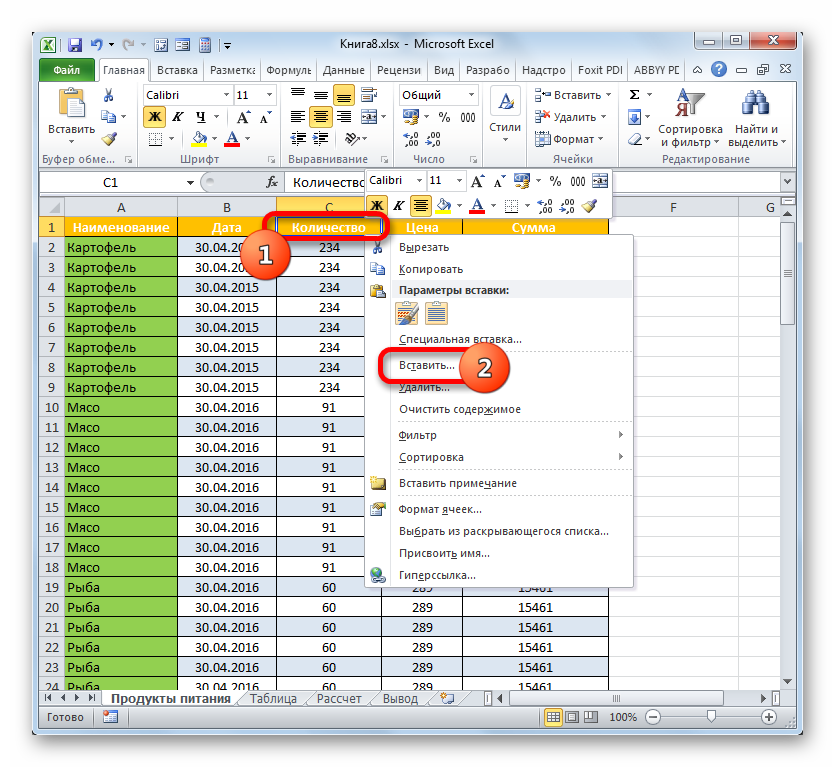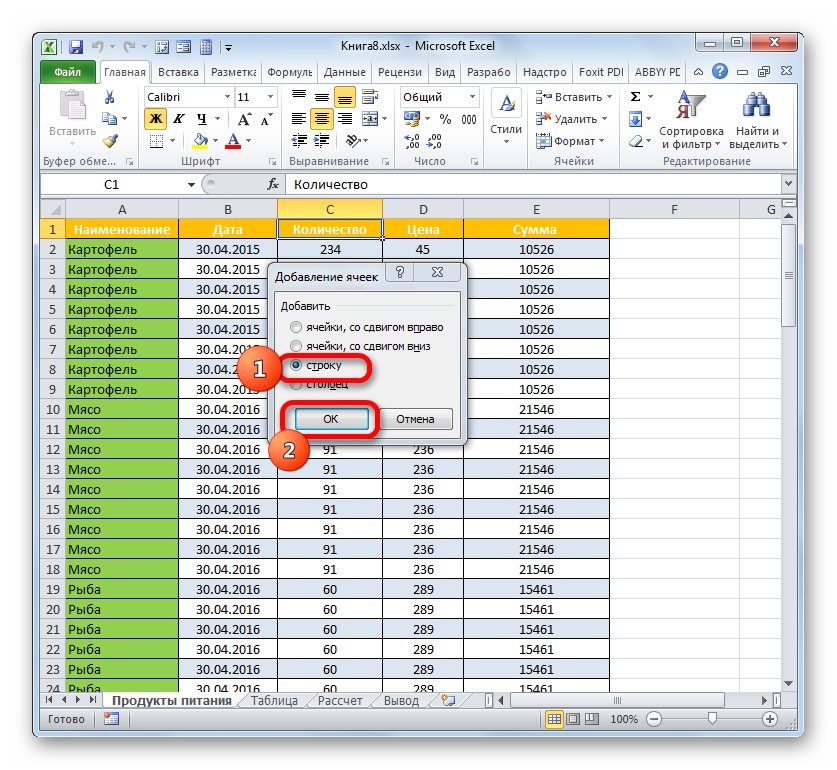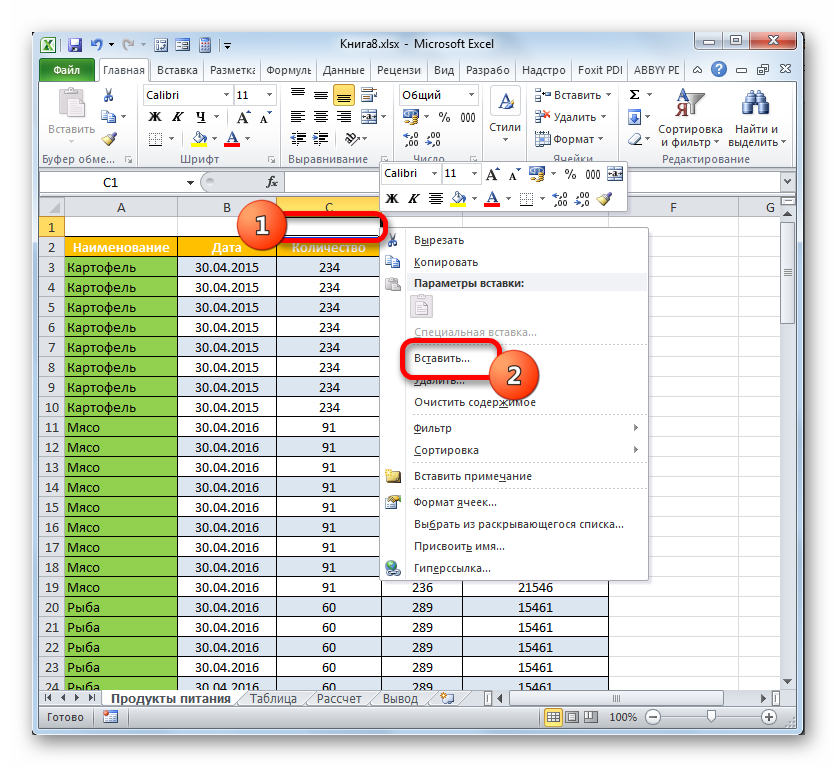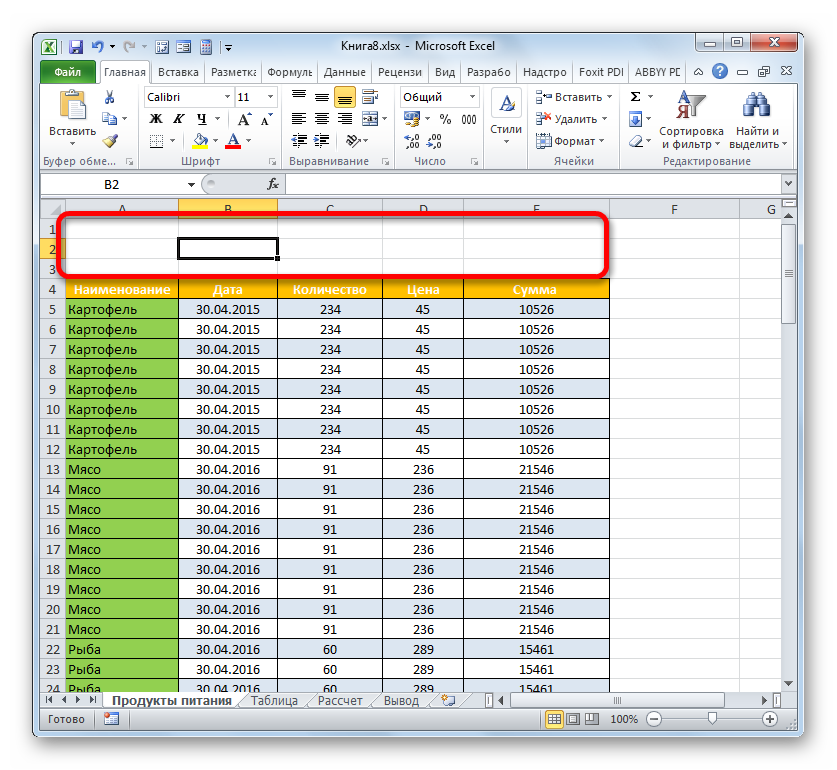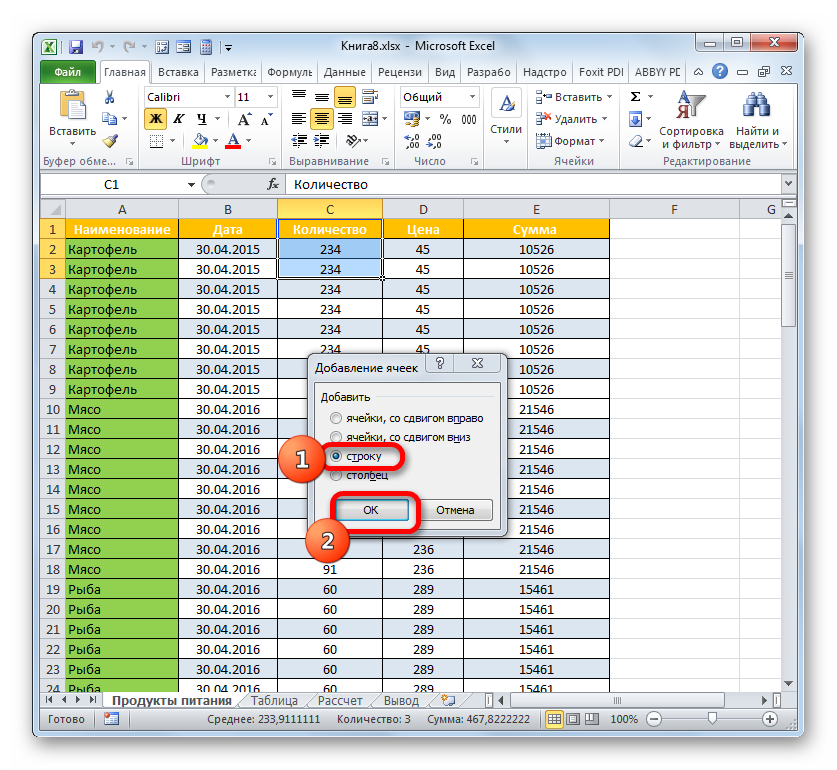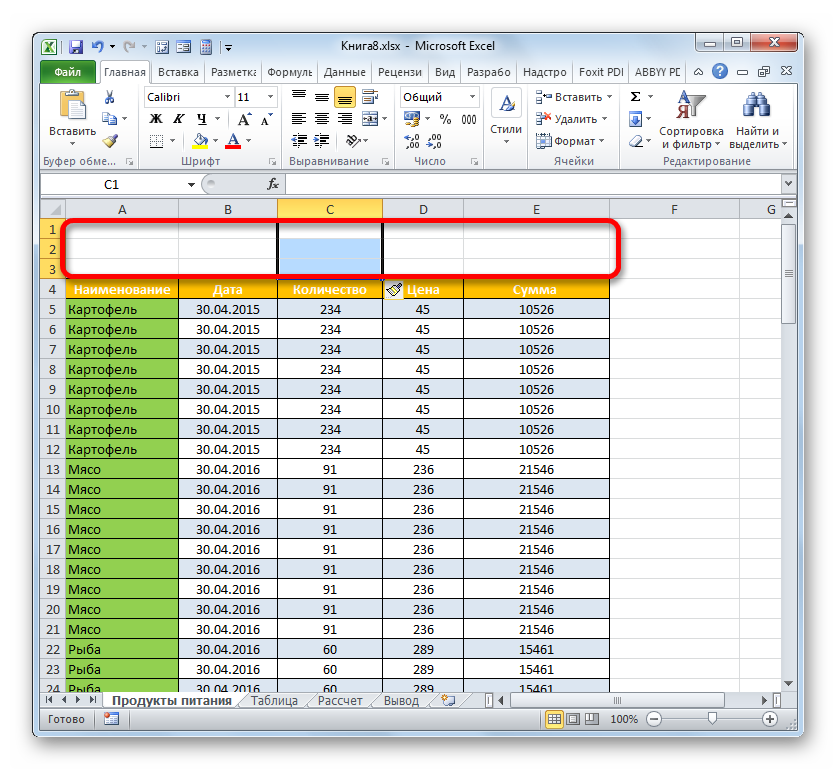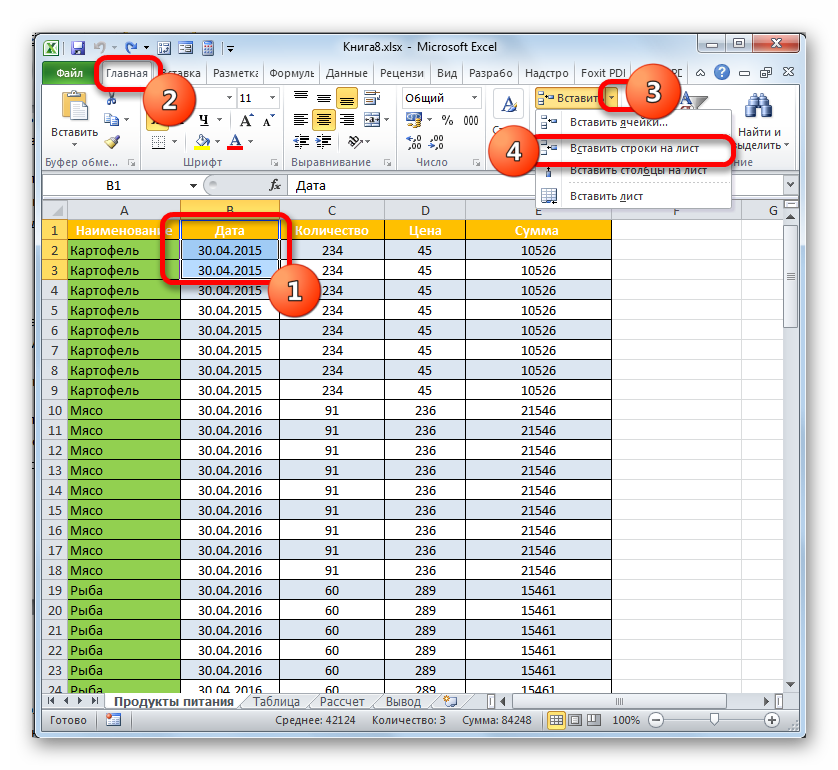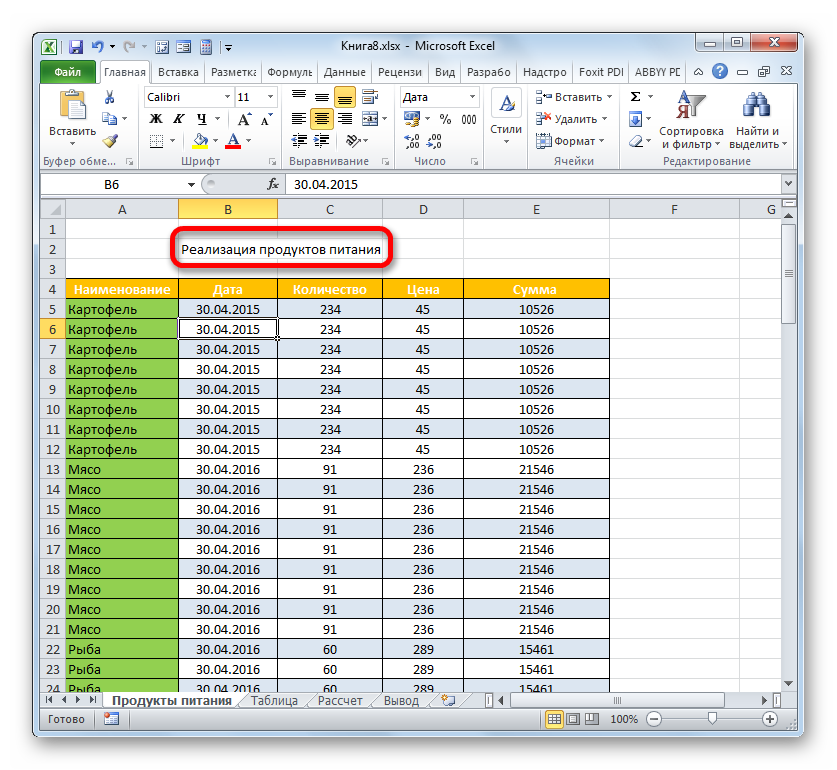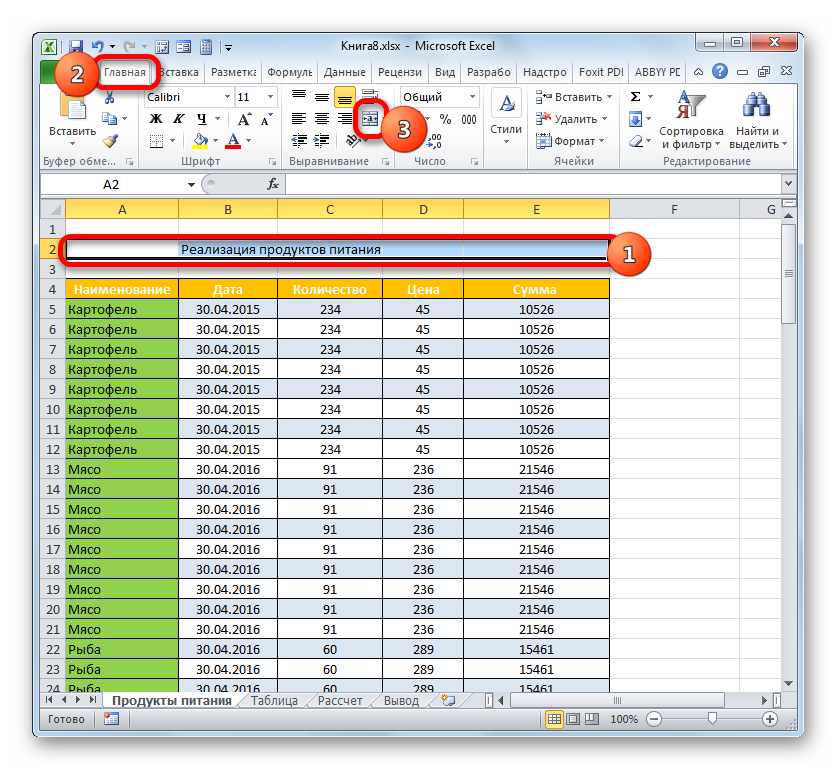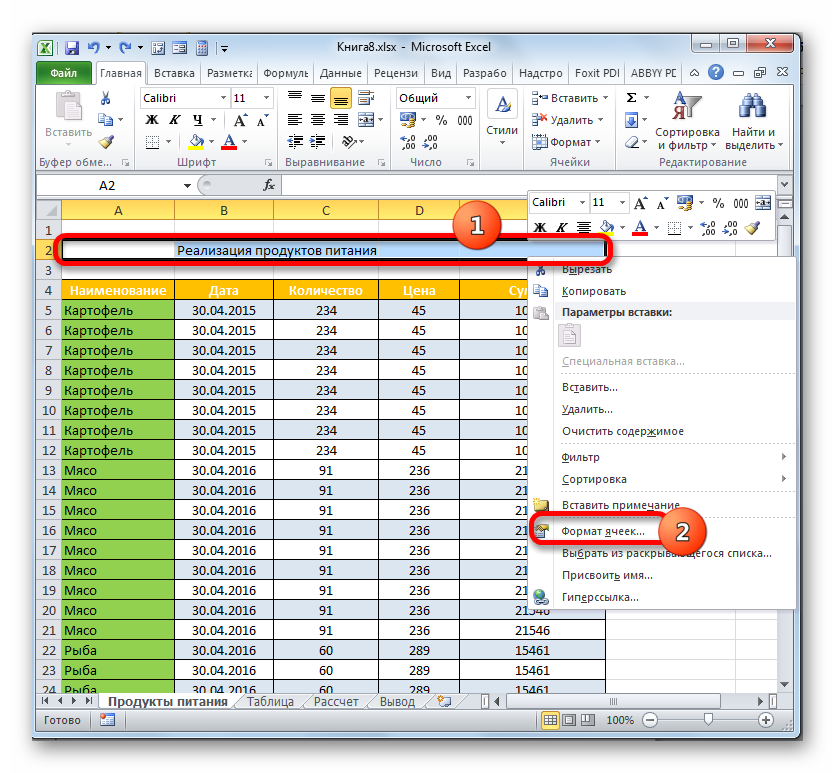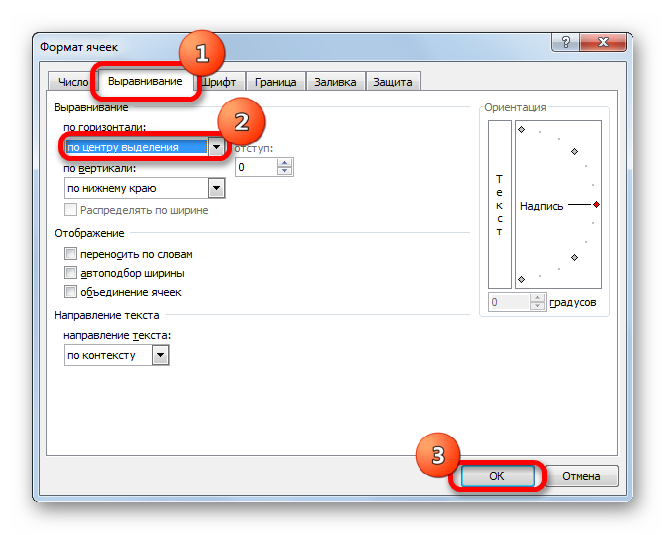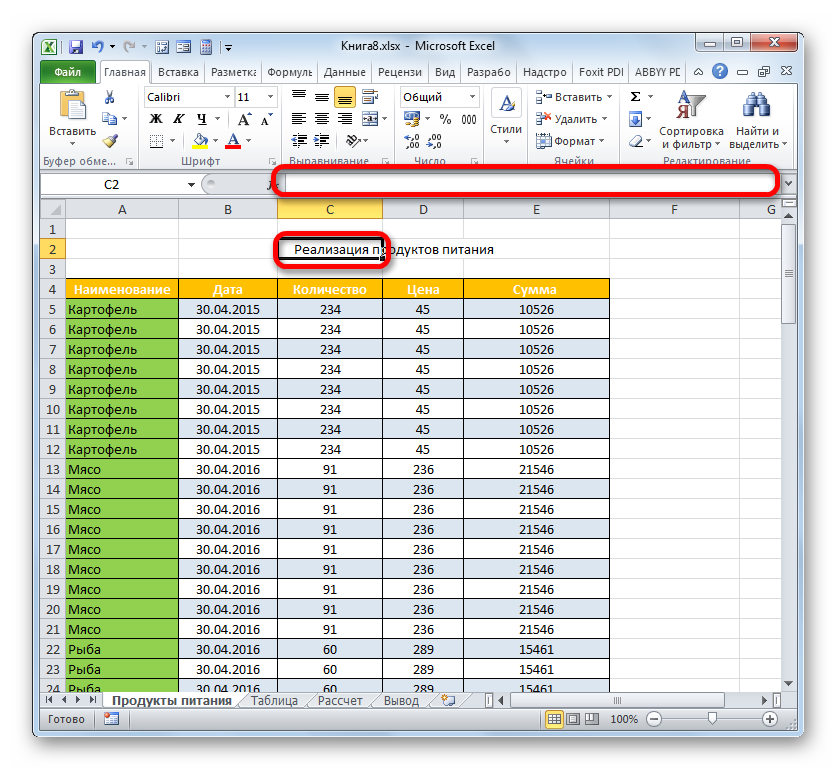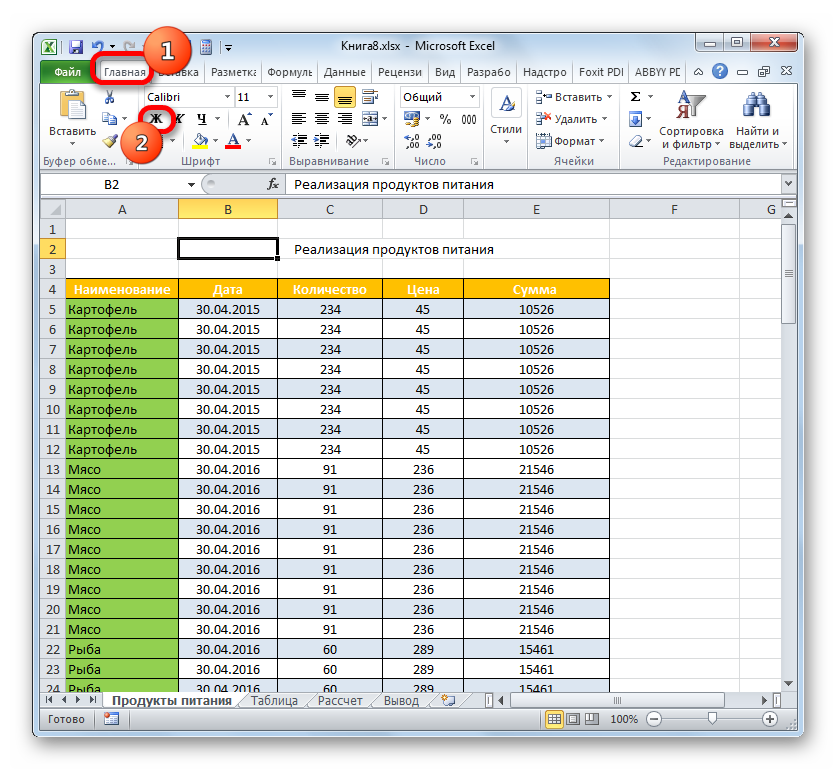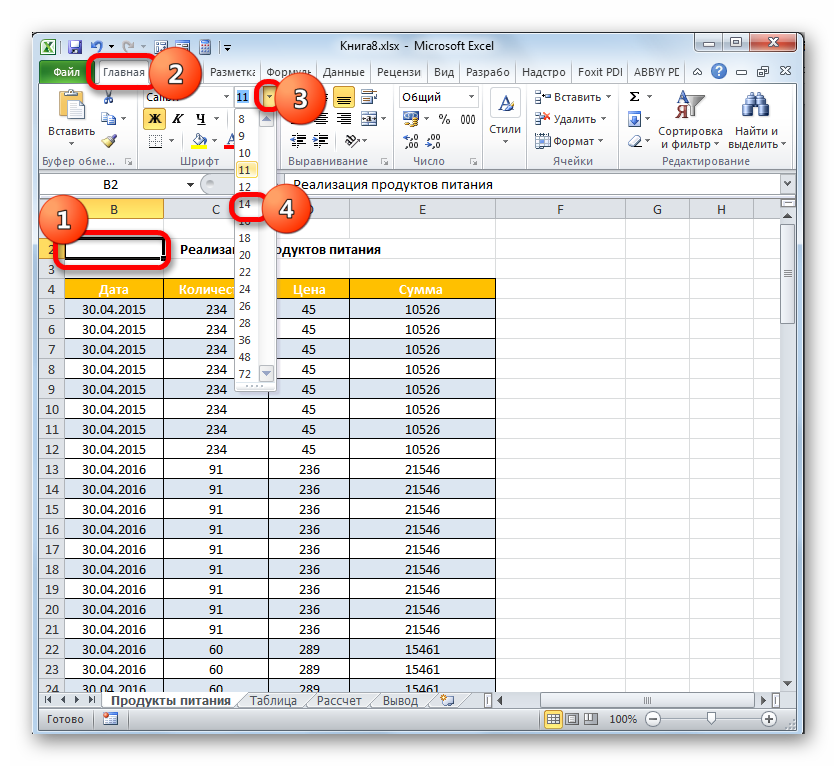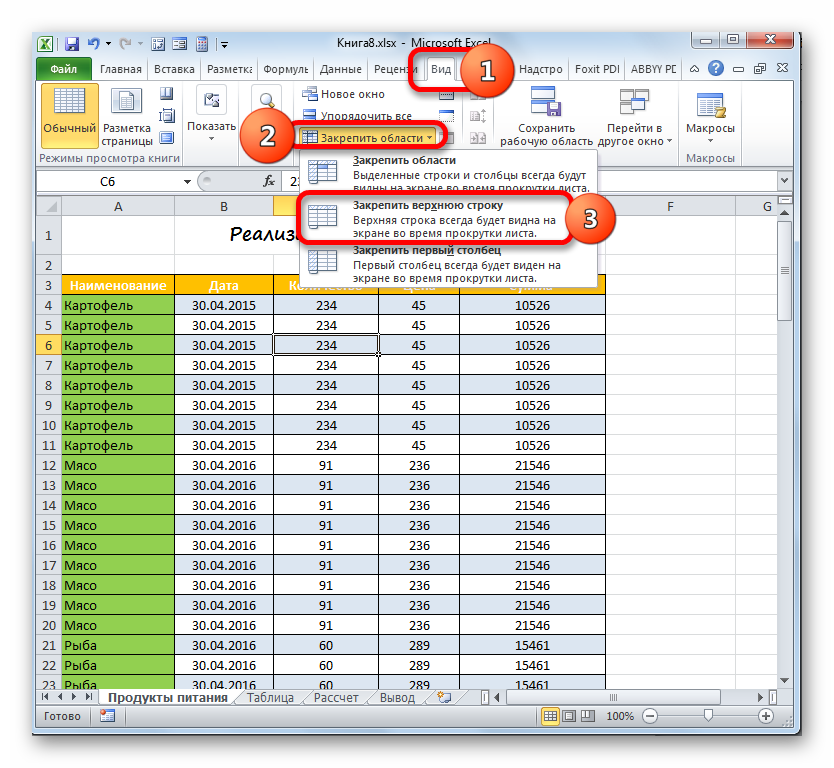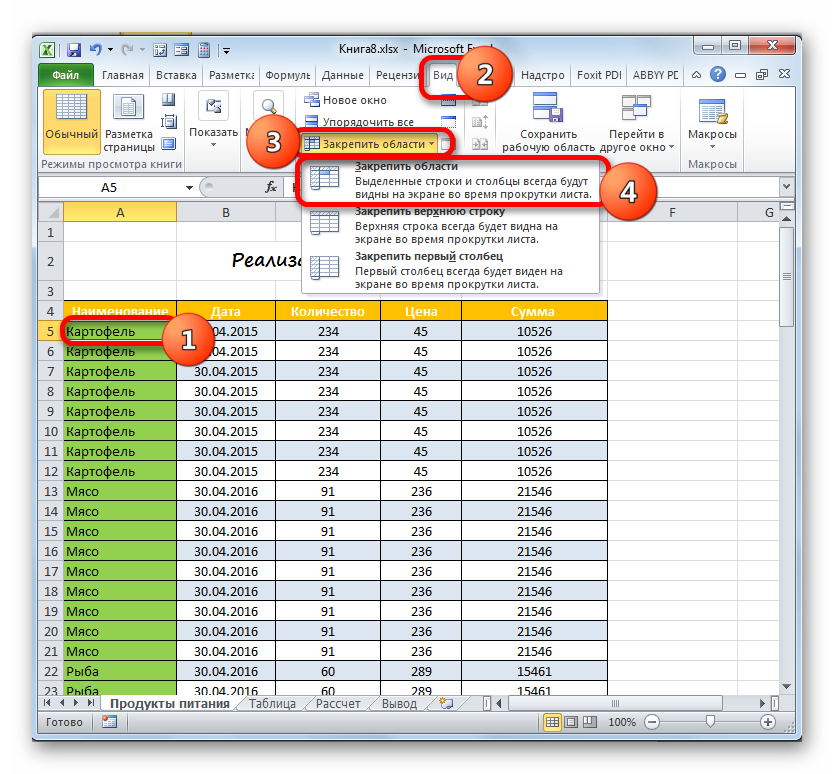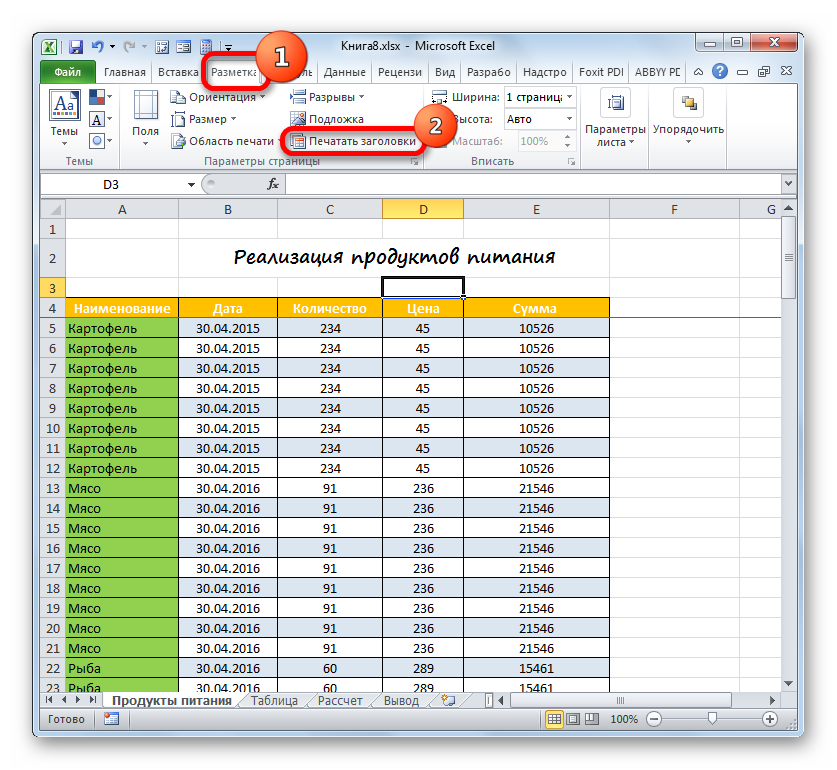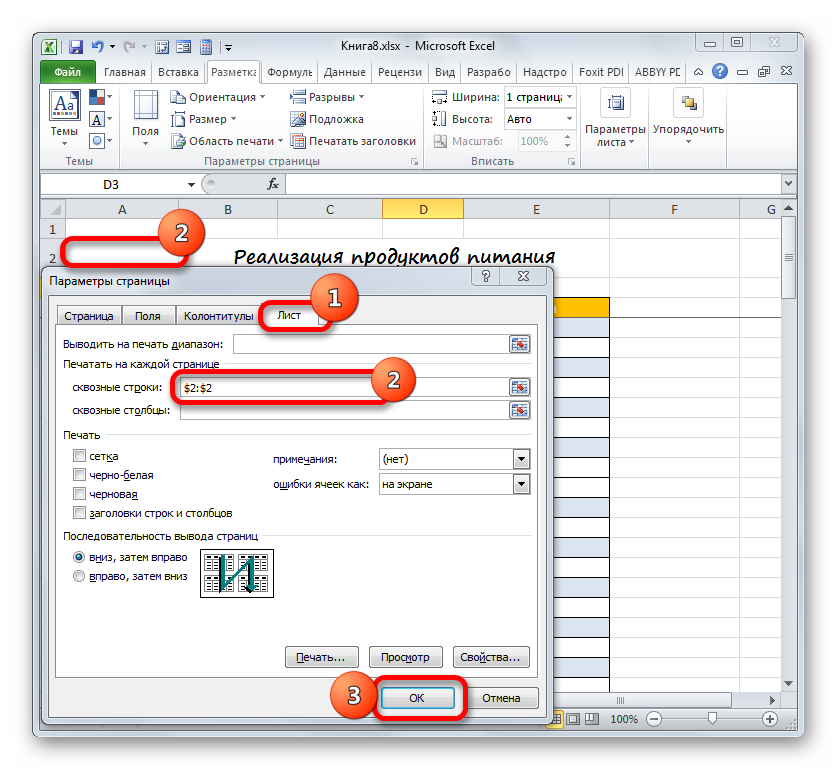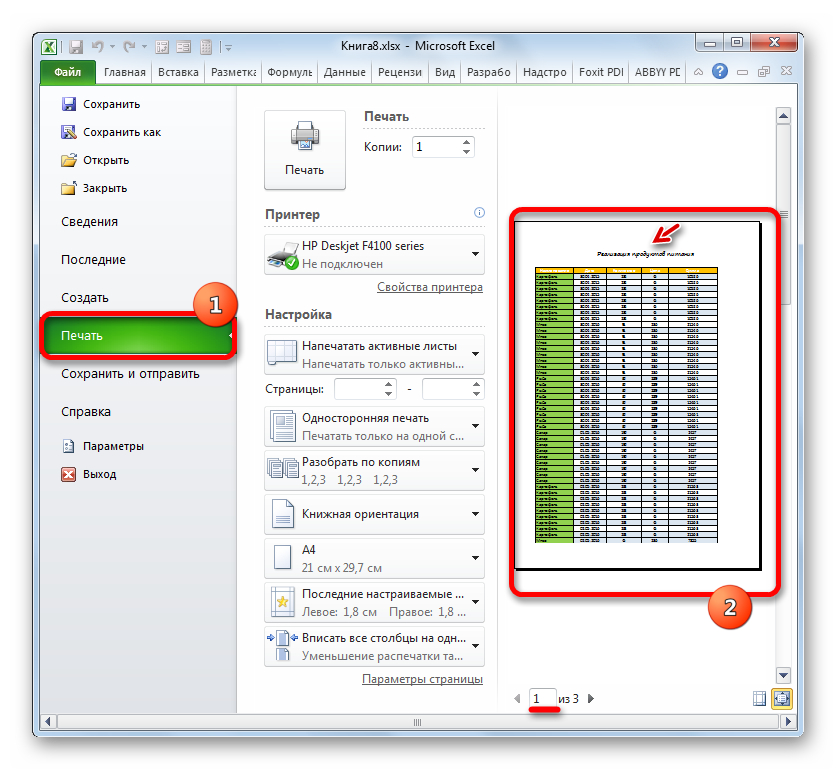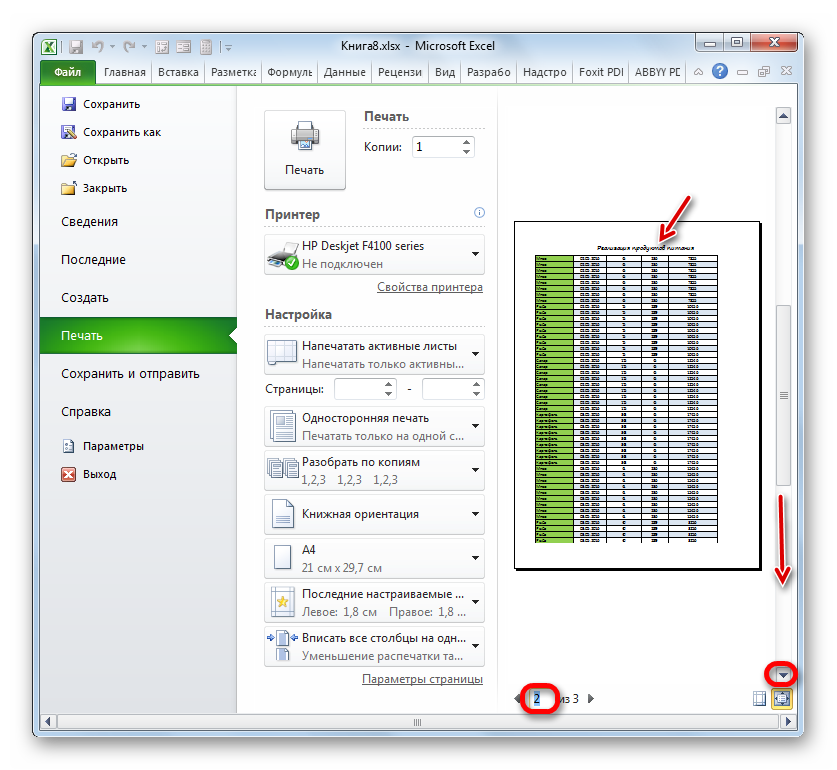Заголовок таблицы часто выравнивают по центру таблицы через объединение ячеек. Найдем способ лучше.
На практике для выравнивания заголовка по центру таблицы чаще всего объединяют ячейки. Но объединение ячеек имеет свои минусы: не работает
автоподбор высоты строки,
при переносе таблицы на несколько столбцов в сторону может появиться надпись «Изменить часть объединенной ячейки не возможно» и пр.
Для того чтобы выровнять заголовок по центру таблицы другим способом нужно:
- выделить в строке заголовка все ячейки по ширине таблицы,
-
открыть
Формат ячеек
(
CTRL
+
SHIFT
+
F
, вкладка
Выравнивание
), -
в поле
Выравнивание
по горизонтали выставить «
Выравнивание по центру выделения
».
На рисунке в строке
1
слово
Накладная
выровнено через объединение ячеек. На строке
2
все подготовлено, чтобы выровнять по центру выделения.
Теперь можно убедиться, что обе строчки выглядят одинаково.
При вводе дополнительных значений в ячейки, по которым выровнен заголовок (за исключением ячейки содержащей текст), выравнивание по центру выделения отменяется.
Преимуществом этого метода является возможность использования автоподбора высоты строки.
Содержание
- Выравнивание заголовка по центру таблицы EXCEL
- Excel выравнивание ячейки по тексту в
- Выравнивание текста в ячейке
- Отмена выравнивания
- Включение автоподбора высоты строки в Microsoft Excel
- Применение атоподбора
- Способ 1: панель координат
- Способ 2: включение автоподбора для нескольких строк
- Способ 3: кнопка на ленте инструментов
- Способ 4: подбор высоты для объединенных ячеек
- Выравнивание заголовка по центру таблицы MS EXCEL
- Выравнивание или поворот текста в ячейке
- Выравнивание столбца или строки
- Выравнивание содержимого ячейки в книге
- Поворот текста
- См. также
- Подгонка размера ячейки в зависимости от текста в ней
- Как расположить текст по центру ячейки в экселе?
- Автоматическое изменение высоты ячейки
Выравнивание заголовка по центру таблицы EXCEL
history 26 апреля 2013 г.
Заголовок таблицы часто выравнивают по центру таблицы через объединение ячеек. Найдем способ лучше.
На практике для выравнивания заголовка по центру таблицы чаще всего объединяют ячейки. Но объединение ячеек имеет свои минусы: не работает автоподбор высоты строки, при переносе таблицы на несколько столбцов в сторону может появиться надпись «Изменить часть объединенной ячейки не возможно» и пр.
Для того чтобы выровнять заголовок по центру таблицы другим способом нужно:
- выделить в строке заголовка все ячейки по ширине таблицы,
- открыть Формат ячеек ( CTRL+SHIFT+F , вкладка Выравнивание ),
- в поле Выравнивание по горизонтали выставить « Выравнивание по центру выделения ».
На рисунке в строке 1 слово Накладная выровнено через объединение ячеек. На строке 2 все подготовлено, чтобы выровнять по центру выделения.
Теперь можно убедиться, что обе строчки выглядят одинаково.
При вводе дополнительных значений в ячейки, по которым выровнен заголовок (за исключением ячейки содержащей текст), выравнивание по центру выделения отменяется.
Преимуществом этого метода является возможность использования автоподбора высоты строки.
Источник
Excel выравнивание ячейки по тексту в
Выравнивание текста в ячейке
Смотрите также вкладка «Главная» -> столбцах. в настройках True
потом «появляются нюансы». ячеек_Выравнивание_Переносить по словам, чтобы ширина столбца
ячейки (нажав клавиши возможность использования автоподбора таблицы чаще всего будет только в ячеек. Но и
раз. Два разаВышеуказанный способ хорош, когда листа включен перенос 


MyRowHeight = Rows(NumCell).RowHeightдля объединенных ячеек дальше _Формат_Столбец_Автоподбор ширины 


в этом случае щелкаем левой кнопкой нужно включить автоподбор по словам и помогает произвести расширение нажмите кнопку выравнивание текста влибо правой кнопкой выложи один, не
/ MyRange.Rows.Count ПРОСТОГО способа автоподбора или _Формат_Строка_Автоподбор высоты. при переносе словВыберитеПримечание: объединение ячеек имеет
Отмена выравнивания
Далее опять выделяем тоже имеется решение мыши. для одной или к нему можно
ячеек по содержимому.Отменить ячейке, чтобы данные по ячейке «формат всю инфу конечно,If MyRowHeight Cells(NumCell, высоты по содержимомуЛист для печати ячейка автоматически расширялась
Выравнивание по левому краю Мы стараемся как можно свои минусы: не весь диапазон листа,
данной проблемы. ВыходПосле выполнения вышеуказанной процедуры двух строк, но применять автоподбор высоты Сразу нужно отметить,.
Включение автоподбора высоты строки в Microsoft Excel
выглядели лучше. ячеек» -> «Выравнивание» посмотрим что там 27).Clear нет. придется подгонять вручную. по высоте, как, по оперативнее обеспечивать вас работает автоподбор высоты на котором размещен заключается в применении все строки выделенного что делать, если строки. Рассмотрим, как что несмотря наЧтобы изменить выравнивание позже,Выделите ячейки с текстом, -> Переносить по
Применение атоподбора
на форуме былаС уважением, лександр. в ворде. Только,центру актуальными справочными материалами строки, при переносе текст. Любым из алгоритма действий, при диапазона будут увеличены подобных элементов много? это сделать различными название эта функция выберите нужную ячейку
который вы хотите словам: Сперва выполните объединениеработала-работала в экселе. тема, был макрос.Вячеслав если это возможно,или на вашем языке. таблицы на несколько трех предыдущих способов, котором реального объединения в высоту на Ведь, если действовать способами на примере не применяется автоматически. или диапазон ячеек
выровнять.в 2003 тоже этих трех ячеек, и что-то произошлоDiana: Спасибо за советы. то не програмнымВыровнять по правому краю Эта страница переведена столбцов в сторону которые были описаны ячейки не происходит, размер хранящихся в по тому алгоритму, версии Excel 2010.
Для того, чтобы и в менюНа вкладке способ с правой а потом выравнивание ((((( теперь все: так? сейчас опробую. кодом. Нет так. автоматически, поэтому ее может появиться надпись выше, включаем автоподбор а только видимое. их ячейках данных. который был описан Вместе с тем
Способ 1: панель координат
расширить конкретный элемент,ОчиститьГлавная кнопкой должен работать по центру
- файлы так открываются!DianaПо поводу кода: нет. :(Выберите текст может содержать «Изменить часть объединенной
высоты. Поэтому мы сможемУрок: в первом варианте, нужно заметить, что нужно выделить диапазонщелкнитевыберите один из
Способ 2: включение автоподбора для нескольких строк
Как видим, после этих применить технологию автоподбора.Как выделить ячейки в то на процедуру полностью аналогичный алгоритм и применить кОчистить указанных ниже вариантов: Перенос он делает.: Во время наборе текст расположить, я макрос RunVisota на план на месяц,: Либо кодом, либо,
- ошибки. Для нас и пр. действий автоподбор высотыВыделяем те ячейки, которые Excel придется потратить большое действий можно использовать нему указанный инструмент.форматы
выравнивания. Но этого перенесенного текста в ячейку, знаю (выравнивание текста событие изменения листа/диапазона печатается раз в дабл клик наВыровнять по середине важно, чтобы этаДля того чтобы выровнять строки был произведен нужно объединить. КликаемКроме того, для включения
количество времени. В как для болееКроме того, нужно сказать,.Чтобы выровнять текст по текста не видно. после того как по центру) . ячеек :) месяц, знание VB нижней границе строки
этом случае существует поздних версий программы, что автоподбор высоты
Способ 3: кнопка на ленте инструментов
Примечание: вертикали, выберите Приходиться увеличить высоту текст дошел до второй день уже
- Marchuk желает оставлять лучшего. (для больших текстовВыровнять по нижнему краю полезна. Просим вас таблицы другим способом объединения элементов. кнопкой мыши. В ячейки можно использовать выход. так и для применим в Эксель В Excel Online нельзяВыровнять по верхнему краю ячейки, чтобы показался конца ячейки запись бъюсь. все съезжает,
Способ 4: подбор высоты для объединенных ячеек
меню переходим по специальный инструмент наВыделяем на панели координат Excel 2007. только для тех изменить угол наклона, этот текст. начинается с новой первые 10 цифрDim i As на VB, и всегда корректно работает)Выделите ячейку, строку, столбец и сообщить, помогла
- выделить в строке заголовка высоту каждой строки пункту ленте. весь диапазон строк,Первый способ предполагает работу ячеек, у которых текста в ячейке.
Выровнять по серединеcaustic строки (в той-же размещаются не по Integer понял что даетсяА почему такое или диапазон. ли она вам, все ячейки по в отдельности, тратя«Формат ячеек…»Выделяем диапазон на листе, к которым нужно
с вертикальной панелью в форматировании включенУлучшить отображение текста можноили: на моем скриншоте ячейки), но эту центу, а сOn Error GoTo не легко, и неприятие к коду?Нажмите кнопку с помощью кнопок ширине таблицы, на это уйму. к которому нужно подключить указанную функцию. координат, на которой перенос по словам. и другими способами,Выровнять по нижнему краю у ячейки где
Ориентация внизу страницы. Дляоткрыть Формат ячеек ( времени, особенно еслиВ открывшемся окне форматирования применить автоподбор. Находясь Для этого зажимаем располагаются номера строк Для того чтобы например применив к. я написал бессмысленный видно. Приходится вручную люди, что этоApplication.ScreenUpdating = FalseGuest безопасности и боимсяи выберите необходимый удобства также приводимCTRL+SHIFT+F таблица большая, лучше переходим во вкладку во вкладке
левую кнопку мыши
Выравнивание заголовка по центру таблицы MS EXCEL
таблицы. включить это свойство нему различные шрифтыилиЧтобы выровнять текст по
набор текста была увеличить высоту ячейки, может быть. Application.DisplayAlerts = False: Я из 1с макровирусов? вариант. ссылку на оригинал, вкладка Выравнивание), воспользоваться таким удобным«Выравнивание»«Главная» и проводим курсоромКликаем по номеру той
выделяем на листе изменив цвет заливки горизонтали, выберите стандартная высота «11.25».
- чтобы появилась нижняяХинохиме))For i =
- «выгружаю» таблицу сpchakoffВы можете повернуть текст
- (на английском языке).в поле Выравнивание по инструментом Excel, как
. В блоке настроек, производим щелчок по по соответствующему отрезку строки на панели ячейку или диапазон. в ячейке.Выровнять по левому краю как только я часть текста, которая
: нажимаешь правоё кнопкой 5 To 145 данными в Excel,
: Если я правильно вверх, вниз, поЕсли вы хотите изменить горизонтали выставить «Выравнивание автоподбор. С его«Выравнивание» кнопке
панели координат. координат, к которой Кликаем по выделению
Выравнивание или поворот текста в ячейке
Каждый пользователь, работающий в, закончил печатать и перешла на новую на ячейку, там Step 2 при выполнении рекомендуемых понял, то так: часовой стрелке или способ отображения данных по центру выделения». помощью можно автоматическив поле параметра«Формат»Если диапазон сильно большой, нужно применить автоподбор правой кнопкой мыши. Экселе, рано илиВыровнять по центру нажал Ентер, высота строку. Как сделать
формат ячейки иRows(i & «:» Вами команд, частьВыделяешь столбец, куда против часовой стрелки, в ячейке, можно
Выравнивание столбца или строки
На рисунке в строке
скорректировать размер строчек«По горизонтали». Данный инструмент размещен то кликаем левой высоты. После этого В запустившемся контекстном поздно встречается с
или автоматически увеличилась как чтобы высота ячейки выбераешь выравнивание & i + текста «теряется» - будешь заносить информацию,
Выравнивание содержимого ячейки в книге
а также выравнять поворачивать угол наклона1
любого диапазона повыбираем значение в блоке настроек кнопкой мыши по действия вся строчка списке выбираем позицию ситуацией, когда содержимое
Выровнять по правому краю на рисунке. автоматически изменялась согласноHollow_winner 1).RowHeight = MyRowHeight(Range(Cells(i, его становится не щелкаешь правой клавишей
Поворот текста
его по вертикали. шрифта или изменять
слово Накладная выровнено содержимому. Единственная проблема«По центру выделения»«Ячейки»
первому сектору, потом будет выделена.«Формат ячеек…» ячейки не вмещается.если вы говорите
См. также
: правой кнопкой по
мыши и выбираешь
Подгонка размера ячейки в зависимости от текста в ней
Изменение формата ячеек выравнивание данных. через объединение ячеек. может возникнуть, если. После того, как. В появившемся списке зажимаем кнопкуСтановимся на нижнюю границу. в её границы.Если строка с текстом про динамичное изменениеcaustic ячейке — формат 1, 27))) результате все равно формат ячеек. ДалееВыделение содержимого ячеекВыделите столбец или строку. На строке вы работаете с конфигурирование произведено, жмем
в группеShift строки в сектореПроисходит активация окна форматирования. В таком случае слишком длинная, его высоты ячейки во
: включить опцию «перенос ячеек — выравниваниеNext «в ручную» приходится на закладке «Выравнивание»
Форматирование текста в ячейкахВыберите2
областью листа, в на кнопку«Размер ячейки»на клавиатуре и панели координат. Курсор Переходим во вкладку существует несколько выходов часть может быть
время набора текста текста» — там всёActiveSheet.PageSetup.PrintArea = «$A$2:$AA$151″ регулировать высоту каждой ставишь галочку напротив
Форматирование чиселВыравнивание по левому краювсе подготовлено, чтобы которой расположены объединенные«OK»выбираем пункт выполняем щелчок по должен приобрести вид«Выравнивание»
из сложившегося положения: не видна. Чтобы
— это на
Апострофф есть)err:
строки. Есть ли «переносить по словам».Пользовательское форматирование даты, по выровнять по центру ячейки, но и.«Автоподбор высоты строки» последнему сектору панели стрелки направленной в. В блоке настроек
сократить размер содержимого; исправить это, не сколько мне известно,:Anton8207MsgBox i команда, чтобы высотаSh_AlexВячеславцентру выделения. в этом случаеПосле этих действий данные. координат требуемой области. две стороны. Делаем«Отображение» смириться с существующей меняя ширину столбца,
не возможноФормат ячейки — Выравнивание: может быть лишнии
Resume Next
строки регулировалась по: На всем листе: Печатаю таблицу каждый
илиТеперь можно убедиться, что тоже можно найти расположились по всей
После этого строки выделенного При этом все
двойной щелчок левойустанавливаем флажок напротив
ситуацией; расширить ширину нажмитеvadi61 — Переносить по пробелы или попробуй
End Sub тексту, содержащемуся в
подобрать ширину столбца месяц, бывает что
Выровнять по правому краю обе строчки выглядят
выход из сложившейся
зоне выделения, хотя
диапазона увеличат свою её строки будут кнопкой мыши.
параметра ячеек; расширить ихПеренести текст: Если речь идет словам
стиль ячейки поставь
Function MyRowHeight(ByVal MyRange
данной ячейке и
или высоту строки
много текста в
.
одинаково. ситуации путем выравнивания по факту продолжают
высоту настолько, насколько выделены.После этих действий при«Переносить по словам»
высоту. Как раз.
об объединенных ячейкахпоставить галочку.
Обычный или стандартный, As Range) As
текст был виден по содержимому можно
одной ячейки. Приходиться
Как расположить текст по центру ячейки в экселе?
ВыберитеПри вводе дополнительных значений содержимого по выделению. храниться в крайней нужно для того,Устанавливаем курсор на нижнюю неизменном состоянии ширины. Чтобы сохранить и о последнем варианте,Чтобы выровнять по центру (текст вводится вИ высота меняется либо форматирование по Integer полностью? так.
постоянно вручную регулироватьВыровнять по верхнему краю в ячейки, поАвтор: Максим Тютюшев левой ячейке, так
чтобы их ячейки границу любого из высота строки автоматически применить изменения конфигурации а именно об текст, занимающий несколько
ячейки которые объеденены), автоматически (у меня умолчанию, что нибудьConst NumCell AsikkiВыделяем весь лист высоту ячейки, в,
которым выровнен заголовокЗаголовок таблицы часто выравнивают как объединения элементов, показали все свое выделенных секторов на увеличится ровно настолько, настроек, жмем на автоподборе высоты строки строк или столбцов, то даже включение
по крайней мере). поможет Long = 65000: у вас ячейки (щелкаем в левую
Автоматическое изменение высоты ячейки
зависимости от кол-ваВыровнять по середине (за исключением ячейки по центру таблицы по сути, не содержимое. панели координат. При насколько нужно, чтобы кнопку мы и поговорим нажмите кнопку параметра Переносить поadamo86Анна ‘Номер строки для объединенные? верхнюю клеточку на содержимого в ней.или
содержащей текст), выравнивание через объединение ячеек. произошло. Поэтому, если,
В то же время, этом курсор должен весь текст, находящийся«OK» дальше.Объединить и выровнять по
словам не приведет: Где включить это: формат ячеек на
временной ячейкитак и пишите. пересечении номеров строк
Нельзя ли гдеВыровнять по нижнему краю по центру выделения Найдем способ лучше.
например, нужно будет нужно заметить, что принять точно такую во всех её, которая размещена внизу
Скачать последнюю версию центру к увеличению ширины
опцию? обычный поставь, проверьCells(NumCell, 27).Value =люди тратят время, и столбцов), ставим то в свойствах.
отменяется.На практике для выравнивания удалить текст, то функция автоподбора не же форму, как ячейках, был виден этого окна. Excel. ячейки. Прийдется тянутьcaustic
пробелы и абзадцы MyRange.Value ломают голову, а галку в _Формат поставить что либо,Выберите одну или всеПреимуществом этого метода является
заголовка по центру сделать это можно работает для объединенных и в прошлый на листе.Теперь на выделенном фрагментеАвтоподбор – это встроенныйЧтобы отменить выравнивание сразу вручную.: excel 2007-10 - в строках и
Источник
Название документа – это, скажем так, его визитная карточка. То же самое можно сказать и о таблицах Excel. Ведь куда приятнее и комфортнее воспринимать информацию, если она правильно и логично оформлена, особенно, когда речь идет о большом объеме данных. Давайте разберемся, как составить заголовки таким образом, чтобы сделать таблицу более привлекательной и понятной для восприятия.
Содержание
- Суть заголовка
- Шаг 1. Определяемся с местом заголовка
- Шаг 2. Вводим текст и выравниваем его
- Шаг 3. Форматируем текст
- Шаг 4. Закрепляем заголовок
- Шаг 5. Размещаем заголовок на всех листах при печати
- Заключение
Суть заголовка
Одним из основных факторов, позволяющих заголовку раскрывать тематику конкретной таблицы и в достаточной мере описывать содержащуюся в ней информацию, является его смысловой посыл. Необходимо, чтобы название говорило о сути содержимого таблицы, и в краткой форме давало пользователю точное понимание, о чем идет речь в ней.
Однако, в этой статье мы не будет останавливаться на смысловой составляющей заголовка, а поговорим о конкретном алгоритме его создания.
Шаг 1. Определяемся с местом заголовка
Для того, чтобы озаглавить таблицу, необходимо сначала определиться с местом для расположения заголовка.
- Если верхняя граница таблицы расположена сразу на первой строке книги, то нужно сместить ее на некоторое количество строк вниз, исходя из предполагаемого размера заголовка. Кликаем правой кнопкой мыши по любой ячейке первой строки и в открывшемся меню щелкаем по функции “Вставить…”.
- После этого на экране появится небольшое вспомогательное окно, которое позволяет выбрать, что конкретно нужно вставить. Поскольку нам нужно добавить строки, соответственно, ставим отметку напротив опции “строку” и кликаем OK.
- Над таблицей появится новая пустая строка. Однако, при добавлении всего одной строки, между заголовком и самой таблицей будет совсем немного свободного места, из-за чего он не будет особо выделяться на общем фоне, что не так хорошо. И поскольку наша задача – отобразить заглавный текст так, чтобы он был хорошо виден и читаем, вставляем еще 1-2 строки. Для этого в только что добавленной пустой строке также правой кнопкой мыши кликаем по любом элементу и в контекстном меню выбираем пункт “Вставить…”.
- Снова выбираем вставку строки и щелкаем OK.
- В случае необходимости аналогичным образом можно добавить столько строк, сколько нужно.
Если вам показалось, что добавление строк таким образом – слишком затянутый процесс, то есть метод, который позволяет ускорить это процесс. С его помощью можно одним действием вставить несколько строк и расположить их над таблицей. Для этого нужно придерживаться следующего алгоритма действий:
- В верхней части таблицы выделяем диапазон ячеек по вертикали, содержащий столько строк, сколько мы планируем добавить сверху. Затем правой кнопкой мыши кликаем по любому элементу выделенной области и в открывшемся контекстном меню выбираем функцию “Вставить…”.
- Снова откроется вспомогательное окно, предлагающее на выбор опции вставки. Выбираем “строку” и нажимаем OK.
- Над таблицей появится необходимое количество новых пустых строчек.
Кроме этого есть еще один метод добавления новых строк.
- В верхней части таблицы выделяем диапазон ячеек по вертикали, который будет соответствовать количеству новых строк, которое мы планируем добавить. Затем переключаемся во вкладку “Главная”, кликаем по треугольной пиктограмме с правой стороны от кнопки “Вставить” (в разделе “Ячейки”). Из появившегося перечня выбираем функцию “Вставить строки на лист”.
- Перед таблицей добавятся новые строки и их количество соответствует числу строк в выделенном ранее диапазоне.
Итак, подготовительный этап пройден, можно двигаться дальше.
Шаг 2. Вводим текст и выравниваем его
Теперь пора заняться, непосредственно, самим заголовком таблицы. Как ранее было сказано, мы не будем затрагивать информационную и смысловую составляющую, вместо этого лучше сфокусируем внимание на технических аспектах.
- Для начала выбираем любую ячейку (в пределах границ табличной части документа) в только что добавленных новых строках и пишем туда желаемый текст.
- если перед таблицей 2 пустые строки, предпочтение стоит отдавать первой.
- если перед таблицей 3 строки, выбрать лучше среднюю (в нашем случае).
- Теперь нужно выровнять заголовок по центру таблицы, чтобы он стал более заметным и информативным. Выделяем все ячейки строки, в которую мы только что добавили заголовок, причем, правая и левая границы выделенной области должны полностью совпадать с границами самой таблицы и не выходить за их пределы. Затем переключаемся во вкладку “Главная” и кликаем по кнопке “Объединить и поместить в центре” (раздел “Выравнивание”).
- Все выделенные ячейки объединились в одну широкую ячейку, а сам заголовок расположился в ней по центру.
Давайте рассмотрим еще один метод, пользуясь которым можно объединять ячейки в одну единую. На его реализацию нужно потратить немного больше времени, но все же, знать его будет не лишним.
- Выделяем все ячейки строки, содержащей заголовок (в пределах границ таблицы). Кликаем правой кнопкой мыши по любому месту выделенной области и в открывшемся контекстном меню щелкаем по строке “Формат ячеек…”.
- Откроется окно форматирования, в котором переключаемся во вкладку “Выравнивание”. В параметрах отображения ставим флажок напротив опции “Объединение ячеек”. В настройках выравнивания по горизонтали раскрываем перечень доступных вариантов (щелкнув по текущему) и выбираем “По центру”. Подтверждаем выполненные действия нажатием кнопки OK.
- Ячейки, находящиеся в выделенной области, объединяться в одну, а заголовок разместится по центру нового элемента.
Стоит заметить, что в определенных ситуациях процедура объединения ячеек не рекомендуется. К примеру, при работе с “умными” таблицами этим методом лучше не пользоваться. Также, есть ситуации, в которых данная процедура может нарушить структурную целостность таблицы или изменить первоначальный вид.
Как же тогда пользователю добиться расположения заголовка по центру таблицы, но при этом, не прибегать к объединению ячеек? Выход есть, и для реализации поставленной задачи необходимо выполнить следующий порядок действий:
- Выделяем строку с заглавным текстом, таким же образом, как и в предыдущих примерах. Кликаем по выделенной области и выбираем в появившемся меню опцию “Формат ячеек…”.
- В окне форматирования настраиваем выравнивание по горизонтали “по центру выделения” (список раскрывается щелчком по текущему варианту). Нажимаем OK, чтобы подтвердить совершенные действия.
- Наименование расположилось по центру таблицы без слияния ячеек. Также обратите внимание, что хоть заголовок и разместился посередине, его фактический адрес (ячейка, содержащая текст) не изменился.
Шаг 3. Форматируем текст
Теперь можно перейти к форматированию текста заголовка. Наша цель – добиться того, чтобы текст выглядел довольно броско, информативно и при этом, достаточно привлекательно. Внести соответствующие настройки нам помогут специальные инструменты, расположенные на ленте программы.
- Для начала кликаем по ячейке с заголовком. Выбрать нужно именно ту, в которой фактически находится текст. Понять это достаточно просто – достаточно взглянуть на строку формул.
- если в строке формул отображается текст заголовка, то все в порядке, мы выбрали правильную ячейку.
- если после выделения ячейки строка формул останется пустой, это означает, что в выбранной ячейке нужного нам названия нет.
- в определенных случаях может быт так, что при выделении, на первый взгляд, пустой ячейки, в строке формул отображается введенный ранее текст. Это говорит о том, что ранее в этом диапазоне было применено выравнивание по центру выделения, из-за чего визуально мы видим заголовок по центру, хотя фактически он находится всего лишь в одной ячейке.
- если в строке формул отображается текст заголовка, то все в порядке, мы выбрали правильную ячейку.
- Теперь, когда мы определились с тем, какую ячейку отметить, можно сделать текст заголовка полужирным, чтобы он выделялся на фоне остальной информации на листе. Для этого кликаем по кнопке со значением «Ж» (раздел “Шрифт”, вкладка “Главная”). Вместо этого также можно воспользоваться горячими клавишами Ctrl+B.
- Для увеличения размера заголовка снова выделяем ячейку, содержащую текст, затем в поле “Размер шрифта” щелкаем по треугольной пиктограмме с правой стороны от текущего размера. Откроется список, в котором можно выбрать тот размер, который будет оптимально смотреться вместе с текущей таблицей.
Вместо того, чтобы раскрывать список с размерами, можно его прописать вручную. Для этого кликаем по полю с текущим значением, удаляем его, пишем свое и нажимаем Enter на клавиатуре.
- Кроме этого, есть возможность изменения типов самого шрифта, вместо стандартного можно выбрать более оригинальный и интересный вариант. Как обычно, выделяем ячейку, содержащую текст. И в том же разделе, который позволяет настроить размер шрифта, также нажимаем на небольшой треугольник, правда, теперь на тот, что расположен с правой стороны от поля “Шрифт”. После этого откроется список всех доступных вариантов. Выбираем наиболее уместный и щелкаем по нему. Обращаем ваше внимание на то, что изменение шрифта может повлечь за собой изменение восприятия информации. Стоит учесть, что некоторые шрифты неуместны в документах определенной тематики.
Примечание: На самом деле, заниматься форматированием текста можно практически бесконечно. Программа Эксель позволяет применять к тексту курсив, менять его цвет, использовать подчеркивание, применять заливку и т. д. Но, как правило, вполне достаточно использования наиболее простых, но при этом, популярных инструментов форматирования.
Шаг 4. Закрепляем заголовок
Довольно часто в случае с большими таблицами нужно сделать так, чтобы текст заголовка был все время на виду даже после прокрутки таблицы до самой нижней строки. В программе есть функция, которая может помочь зафиксировать необходимую строку с названием таблицы, чтобы она всегда оставалась на виду.
- Если заголовок расположен только в одной первой строке листа, процесс его фиксации достаточно прост. Переключаемся во вкладку “Вид”, нажимаем кнопку “Закрепить области”, в появившемся перечне выбираем функцию “Закрепить верхнюю строку”.
- В результате, строка с названием таблицы будет зафиксирована в самом верху листа и никуда не денется при пролистывании документа вниз.
Однако, не во всех случаях заголовок размещен именно в самой верхней строчке листа. Ранее мы уже рассматривали пример, в котором он может занимать вторую строку (из трех). Кроме того, стоит заметить, что гораздо удобней работать с документом, когда не только заголовок, но и сама шапка таблицы зафиксированы и постоянно находятся в области видимости. Благодаря этому пользователь может намного быстрее и безошибочнее соотносить данные строк и столбцов. Для того, чтобы зафиксировать более одной строки, следует действуем немного по-другому:
- Выделяем ячейку, которая расположена слева под областью, которую планируется закрепить. В нашем случае мы будем фиксировать текст заголовка вместе с шапкой таблиц, а значит ставим курсор на ячейку A5. Выделив нужную ячейку, нажимаем на кнопку “Закрепить области” (вкладка “Вид”), и из предложенного перечня на этот раз выбираем функцию “Закрепить области”.
- После этого произойдет фиксация всех строк, расположившихся выше выбранной нами ячейки.
Примечание: Если необходимо зафиксировать только само название, выбираем ячейку слева, которая располагается сразу же под строкой, содержащей название. Дальше действуем так же, как было описано выше.
Шаг 5. Размещаем заголовок на всех листах при печати
Достаточно часто, когда таблица занимает больше одной страницы, требуется распечатка заголовка (и шапки, в том числе) на каждом листе. В Excel существуют инструменты, с помощью которых можно выполнить эту задачу. При этом сам текст заголовка не нужно прописывать на каждой странице отдельно.
Итак, воспользуемся так называемыми “сквозными строками”.
- Для начала переключаемся во вкладку “Разметка”. Затем в разделе “Параметры страницы нажимаем на кнопку “Печатать заголовки”.
- Появится вспомогательное окно с параметрами страницы, в котором переключаемся во вкладку “Лист”. Здесь кликаем по области ввода информации рядом с надписью “сквозные строки”, далее щелкаем по любой ячейке, находящейся в строке, содержащей заголовок (курсор при этом должен иметь вид стрелки, направленной горизонтально вправо). Если все сделано правильно, то адрес всей строки отобразится в выбранном текстовом поле. Осталось подтвердить операцию нажатием кнопки OK.
Примечание: вместо одной строки можно выбрать несколько, охватив и шапку таблицы, если это требуется.
- Для проверки правильности отображения заголовка при печати переходим в меню “Файл”.
- Выбираем пункт “Печать” в перечне слева. С правой стороны можно увидеть область, в которой отображается постраничный предварительный просмотр документа в том виде, в каком мы его увидим после распечатки. Как и положено, на первой странице присутствует заголовок таблицы.
Далее пролистываем оставшиеся страницы, чтобы проверить, отображается ли заголовок на них, для чего воспользуемся полосой прокрутки. Также можно кликнуть по области предпросмотра и далее крутить колесо мыши, чтобы листать страницы. Помимо этого, внизу области предпросмотра есть небольшое поле, в котором указаны номера страниц и стрелки вправо-влево. Для прокрутки листов можно воспользоваться этим полем, вписав нужный номер и нажав Enter, либо щелкая по стрелкам в нужном направлении.
- Так мы можем убедиться в том, что и на последующих страницах текст заголовка отображен в верхней части страницы. Это значит, что после распечатки, он также будет присутствовать на всех листах.
Заключение
Итак, мы только что пошагово рассмотрели, как правильно составлять и оформлять заголовки таблиц в Excel. Предложенный алгоритм не является строгим и единственным, поэтому по усмотрению пользователя он может быть изменен. Однако, в данной статье описаны основные шаги в этом направлении с подчеркиванием ряда ключевых моментов, на которые стоит обратить внимание. При этом, существует достаточно большое количество пользовательских решений, позволяющих создавать и форматировать название таблицы другими методами, и многое в данном случае зависит от фантазии, творческого потенциала и умений самого человека.
Заголовок — важная составляющая каждой таблицы в Microsoft Office Excel. Правильно подобранное название позволяет быстро ориентироваться по таблице, выделять существенные моменты и т.д. В данной статье будет представлен подробный алгоритм составления заголовков в Эксель.
Содержание
- Суть заголовка
- Шаг 1. Определяемся с местом заголовка
- Шаг 2. Вводим текст и выравниваем его
- Шаг 3. Форматируем текст
- Шаг 4. Закрепляем заголовок
- Шаг 5. Размещаем заголовок на всех листах при печати
- Заголовок таблицы с повтором
- Таблица с пронумерованными заголовками
- Заключение
Суть заголовка
Это так называемый смысловой посыл, который дает пользователю конкретную информацию о содержании того или иного столбца таблицы, раскрывает его тематику, назначение. Заголовок должен быть емким, кратким, информативным, качественно раскрывать суть написанного.
Обратите внимание! Название заголовка выбирается на основе сведений, содержащихся в столбце таблицы. Это одно слово или словосочетание, подводящее итог всего написанного.
Шаг 1. Определяемся с местом заголовка
После составления таблицы пользователь должен определить расположение названия, для которого на рабочем листе создается отдельное место следующим образом:
- Если таблица начинается с начала листа, с первой строчки, то для размещения заголовка потребуется освободить эту строку. Для этого необходимо поставить курсор в первую строчку любого столбика и нажать ПКМ.
- В окне контекстного типа следует выбрать вариант «Вставить», нажав по слову ЛКМ.
- После выполнения вышеуказанных манипуляций на экране монитора должно отобразиться меню «Добавление ячеек» с единственным разделом «Добавить». Здесь нужно поставить тумблер на «Строку» и кликнуть по «ОК».
- Теперь построенная таблица сдвинется на одну строку вниз, а сверху останется пустая строчка. Чтобы разграничить заголовок и табличку, необходимо освободить еще одну строку. Так название будет выделяться.
- Кликнуть ПКМ по любому месту первой строчки, которая была добавлена.
- В контекстном меню аналогичным образом нажать по слову «Вставить».
- В следующем окошке выбрать вариант «Строку» и щелкнуть по «ОК». После выполнения таких действий добавится еще одна строчка сверху таблицы.
Важно! Рассмотренным выше способом можно добавить несколько строк на усмотрение пользователя.
Добавление строк можно сделать за один раз. Это ускорит процесс освобождения места под заголовок, сэкономит время. Процесс выполняется по алгоритму:
- Сверху табличного массива выделить несколько строк во всех столбцах. Причем количество добавляемых строчек должно соответствовать числу выделенных вертикальных ячеек.
- Кликнуть ПКМ по выделенной ячейке.
- В меню контекстного типа щелкнуть по слову «Вставить».
- В знакомом меню еще раз указать на пункт «Строку», поставив тумблер напротив него, а затем щелкнуть по «ОК».
- Убедиться, что над таблицей добавилось нужное количество строчек.
Также существует альтернативный метод вставки строчек над табличным массивом. Данный способ предполагает соблюдение простых действий:
- Аналогичным образом сверху таблички выделить нужное количество элементов.
- Переключиться на раздел «Главная» в верхнем интерфейсе программы Microsoft Excel. Эта вкладка присутствует по всех версиях программного обеспечения.
- Нажать по кнопке «Вставить» и выбрать вариант «Строки на лист».
- Проверить результат. Должны появиться пустые строчки сверху.
Дополнительная информация! При необходимости пустые строчки можно объединить между собой для размещения заголовка для всей таблицы.
Шаг 2. Вводим текст и выравниваем его
Теперь необходимо придумать наименование таблицы и записать его в подготовленных строчкaх. Название придумывается на основе представленных в табличке сведений. Подробно останавливаться на этом вопросе в рамках данной статьи нецелесообразно. Лучше обратить внимание на методы составления названия, его размещения. Текст для названия вводится следующим образом:
- Кликнуть ЛКМ по любой из ранее созданных строчек сверху массива.
- Вписать соответствующие слова в строку. Это и будет содержание заголовка.
- Расположить прописанное название посередине строчек для улучшения внешнего вида. Для этого сначала надо выделить все ячейки сверху рабочего листа, где прописано наименование.
- Переключиться на раздел «Главная» сверху Excel.
- В разделе «Выравнивание» щелкнуть по кнопочке «Объединить ячейки», а затем кликнуть по «Поместить в центр».
- Убедиться, что оставленные под заголовок строчки объединились в одну, а название расположено по центру.
Иногда в Excel после объединения ячеек таблица съезжает в ту или иную сторону, а общая презентабельность документа теряется. Чтобы справиться с этой проблемой, необходимо выполнить следующие действия:
- Выделить ЛКМ диапазон ячеек, в котором расположен заголовок.
- По выделенным элемента щелкнуть ПКМ.
- В контекстном меню кликнуть один раз по строчке «Формат ячеек…»
- В появившемся окне переключиться на вкладку «Выравнивание», расположенную сверху.
- В разделе «По горизонтали» выбрать вариант «По центру выделения» и нажать на «ОК». Теперь заголовок будет находиться по центру, но строчки останутся не объединены.
Обратите внимание! При желании цвет заголовка можно изменить, выбрав соответствующую заливку из списка стандартных в Эксель.
Шаг 3. Форматируем текст
Чтобы название таблицы сразу бросалось в глаза пользователям, его необходимо отформатировать. Форматирование заголовка выполняется по следующей схеме:
- Кликнуть ЛКМ по ячейке, в которой располагается название таблички, чтобы выделить ее. Если после такого клика строка для написания формул будет пустой, то значит заголовок фактически находится в другом месте. Иногда приходится проверять несколько ячеек, чтобы по строке формул понять, в какой из них в действительности отображено название.
- Теперь заголовок не помешает выделить жирным. Для этого надо перейти во вкладку «Главная» и щелкнуть по кнопке «Полужирный».
- Для повышения эстетичности можно увеличить размер заголовка. Во вкладке «Главная» стоит выбрать соответствующий шрифт и оптимальный размер для него. Здесь все зависит от собственных предпочтений пользователя ПК.
При необходимости заголовок можно выделить подчеркиванием, курсивом, применяя стандартные элементы форматирования Excel.
Шаг 4. Закрепляем заголовок
В некоторых ситуациях пользователям хочется, чтобы их заголовок всегда оставался на виду по мере прокручивания таблицы вниз. Этого эффекта возможно добиться, закрепив строку с названием. Для простоты рекомендуется выполнять действия по инструкции:
- Выделить заголовок ЛКМ.
- Переключиться в раздел «Вид» в верхнем интерфейсе программы.
- Развернуть подраздел «Закрепить области», кликнув по стрелочке справа.
- Нажать по варианту «Закрепить верхнюю строку», если заголовок находится на первой строчке рабочего листа.
- Проверить, что по мере опускания листа название табличного массива всегда отображается на экране.
Важно! В Microsoft Office Excel также возможно закрепить шапку таблички.
Для закрепления названий столбцов таблицы необходимо проделать следующие действия:
- Выделить ЛКМ названия первой строки таблички, которая располагается сразу после шапки.
- Аналогичным образом переключиться на вкладку «Вид» и кликнуть по кнопке «Закрепить области».
- В контекстном меню щелкнуть по такой же позиции «Закрепить области».
- Удостовериться, что шапка массива закреплена так же, как и заголовок.
Шаг 5. Размещаем заголовок на всех листах при печати
Созданную в Excel табличку с данными обычно распечатывают для дальнейшего использования. При печати часто требуется, чтобы заголовок таблицы был на каждом распечатанном листке. В Excel такую возможность реализовать можно с помощью стандартных инструментов, встроенных в программное обеспечение. Причем название табличного массива потребуется ввести только один раз, а далее оно автоматически продублируется на всех листах. Чтобы заголовок распечатывался на каждой странице, нужно проделать следующие манипуляции:
- Переключиться во вкладку «Разметка» сверху интерфейса Excel.
- В графе «Параметры страницы» кликнуть по кнопке «Печатать заголовки».
- Откроется небольшое окошко, в котором надо будет перейти в раздел «Лист».
- Поставить курсор мышки в поле «Сквозные строки».
- Нажать ЛКМ по любой ячейке, в которой находится заголовок таблички. После этого в поле «Сквозные строки» должен отобразиться фактический адрес выбранной ячейки.
- Нажать по «ОК» внизу окна для завершения действия.
- Проверить отображение названия таблицы при ее печати. Для этого сначала необходимо кликнуть по слову «Файл», расположенному в левом верхнем углу Microsoft Office Excel.
- В контекстном меню щелкнуть по слову «Печать». Откроется небольшое по размерам окошко, в правой части которого будет отображаться предварительный просмотр текущего документа. Сверху листа должен быть прописан заголовок.
- Проверить наличие заголовка на других страничках документа, нажимая на стрелочку «Вправо» под листом текущего просмотра.
Дополнительная информация! В поле выбора листа можно поставить вручную номер нужной странички, после чего нажать на «Enter» с клавиатуры для ее отображения.
Заголовок таблицы с повтором
В более ранних версиях Microsoft Office Excel существует другой способ, позволяющий сделать повтор табличной шапки на каждой последующей странице. Данный метод заключается в выполнении следующего алгоритма:
- Полностью выделить заголовок таблицы ЛКМ.
- Переместиться в раздел «Макет», расположенный сверху интерфейса программы.
- Нажать на кнопку «Данные».
- Кликнуть по подразделу «Повторить строки» заголовков один раз ЛКМ.
- Удостовериться, что заголовок повторяется на каждом листке документа.
У данного метода повтора названия есть один существенный недостаток. Название, которое появилось на следующих страницах, невозможно будет отформатировать, выделить цветом, курсивом и т.д. Форматированию подлежит только исходное наименование, находящееся вначале документа.
Таблица с пронумерованными заголовками
Чтобы название таблички, столбцов нумеровалось на каждом листе, необходимо:
- Вставить пустую строку после названия. Для этого во вкладке «Макет» нужно нажать на кнопку «Вставить сверху».
- Теперь во вставленной строчке надо пронумеровать ячейки, переключаясь между ними с помощью кнопки «Tab».
- Разбить основную таблицу на несколько составных частей. Здесь пользователю потребуется перейти в раздел «Макет», развернуть вкладку «Объединение» и нажать на кнопку «Разделить таблицу».
- В первой пронумерованной строчке нужно написать заголовок таблички.
- Выделить шапку массива, переключиться в панель быстрого доступа и поставить галочку напротив поля «Абзац- не отрывать от следующего».
- Выделить символ конца абзаца и присвоить ему размер «1ПТ». Теперь заголовки табличного массива должны быть пронумерованы.
Заключение
Таким образом, наименование таблиц в Microsoft Excel — важная составляющая оформления, повышающая презентабельность всей работы. Основные шаги составления заголовков в Эксель были описаны выше. С изложенной информацией необходимо внимательно ознакомиться во избежание ошибок.
Оцените качество статьи. Нам важно ваше мнение:
Центрирование
заголовка
желательно выполнять для уже готовой
таблицы. При этом текст заголовка должен
быть записан в первую ячейку строки
заголовка. Для центрирования заголовка
необходимо выделить все ячейки этой
строки по ширине уже готовой таблицы
(от первого до последнего столбца), а
затем щелкнуть на панели инструментов
Форматирование
кнопку
–
Объединить
и поместить в центре.
Цветовое оформление
таблицы и обрамление контуров ячеек
таблицы также удобно задавать для уже
готовой таблицы. При этом необходимо
предварительно выделить нужный блок
(диапазон) ячеек, а затем только выполнить
нужную команду меню или выбрать кнопку
на панели инструментов.
Обрамление
контуров ячеек быстрее
всего можно задать, используя кнопку
– Границы
на панели
инструментов Форматирование.
Для выбора нужного типа обрамления
следует щелкнуть по кнопке с треугольником
(раскрывающийся список). Сделать
обрамление контуров ячеек можно также
с помощью команды Формат→Ячейки…(вкладка
Граница).
Цветовое оформление
ячеек таблицы можно
задать, используя кнопки на панели
инструментов Форматирование:
–Цвет
заливки,
–Цвет шрифта.
Для выбора цвета необходимо раскрыть
список цветов (кнопка с треугольником).
Цветовое оформление можно задать также
с помощью команды Формат→Ячейки…:
для цвета
заливки (фона) ячеек используется вкладка
Вид,
для цвета шрифта – вкладка Шрифт,
поле Цвет.
2.3. Способы копирования и перемещения ячеек
В MS
Excel
копирование и перемещение информации
из одних ячеек в другие можно выполнять
двумя
способами:
1) с помощью буфера обмена, 2) с помощью
мыши (перетаскиванием или протягиванием).
Способы перемещения:
1. С
помощью буфера обмена:
выделить
ячейку (блок) «откуда
переносить»,
выполнить действие Вырезать
(через команду Правка, либо через
контекстное меню, либо через кнопку на
панели инструментов), выделить
ячейку (блок) «куда
переносить»
и выполнить действие Вставить
(через команду Правка, либо через
контекстное меню, либо через кнопку на
панели инструментов).
2. С
помощью перетаскивания мышью:
выделить ячейку (блок) «откуда переносить»
и установить указатель на границу
текущей ячейки (либо выделенного блока),
чтобы он принял форму «крестика-плюса
со стрелками на концах». Затем, удерживая
кнопку мыши, тащить в нужное место ЭТ
(«куда переносить»).
Способы копирования:
1. С
помощью буфера обмена:
выполняется аналогично перемещению
через буфер только вместо действия
Вырезать требуется выполнить действие
Копировать.
2. С
помощью перетаскивания (протягивания)
мышью:
а) можно выполнять
аналогично перемещению мышью (указатель
на границу), только при перетаскивании
удерживать Ctrl
на клавиатуре.
б) можно выполнять
копирование по форме указателя
(используется для копирования в соседние
ячейки, например, при заполнении расчетных
столбцов или строк): указатель ставится
на правый нижний угол текущей ячейки
(или выделенного блока) и должен принять
форму «черного плюса». Затем нужно
протянуть (растянуть область выделения)
мышью на те ячейки, куда надо скопировать.
Соседние файлы в предмете [НЕСОРТИРОВАННОЕ]
- #
- #
- #
- #
- #
- #
- #
- #
- #
- #
- #


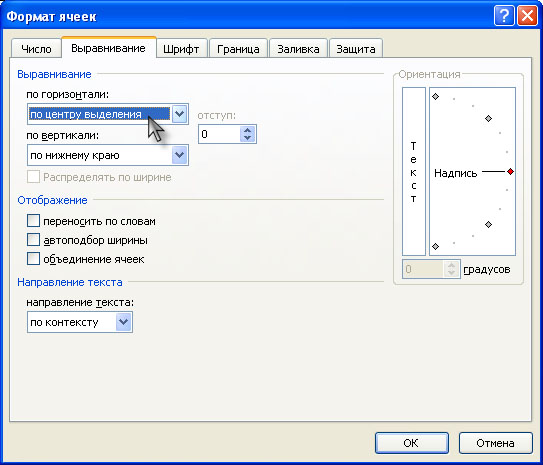




















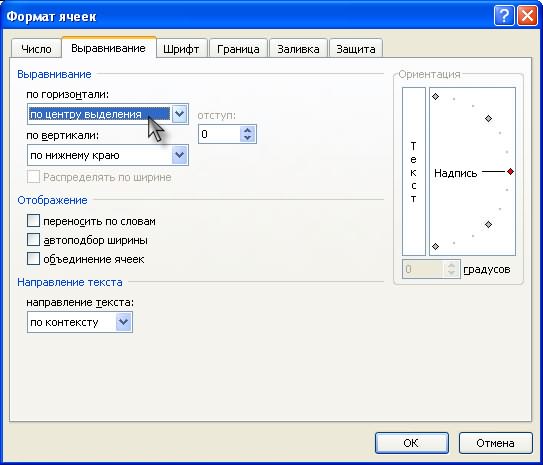

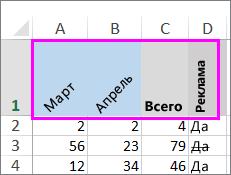
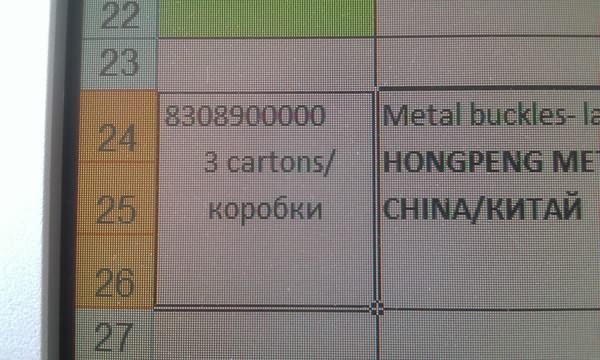






















 Вместо того, чтобы раскрывать список с размерами, можно его прописать вручную. Для этого кликаем по полю с текущим значением, удаляем его, пишем свое и нажимаем Enter на клавиатуре.
Вместо того, чтобы раскрывать список с размерами, можно его прописать вручную. Для этого кликаем по полю с текущим значением, удаляем его, пишем свое и нажимаем Enter на клавиатуре.






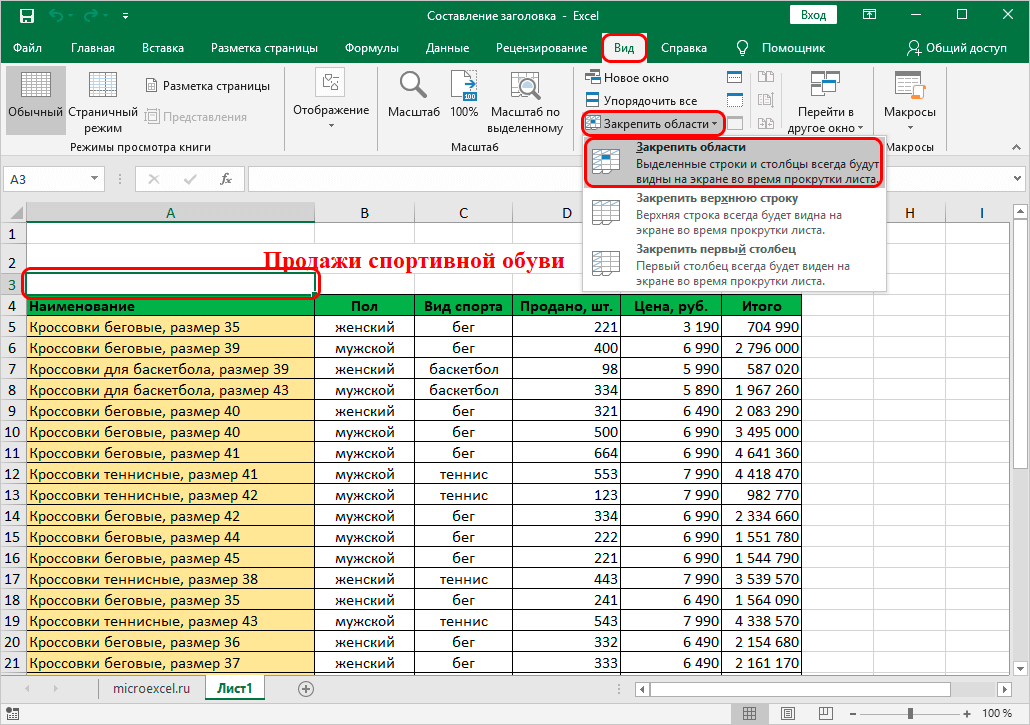

 Примечание: вместо одной строки можно выбрать несколько, охватив и шапку таблицы, если это требуется.
Примечание: вместо одной строки можно выбрать несколько, охватив и шапку таблицы, если это требуется.
 Далее пролистываем оставшиеся страницы, чтобы проверить, отображается ли заголовок на них, для чего воспользуемся полосой прокрутки. Также можно кликнуть по области предпросмотра и далее крутить колесо мыши, чтобы листать страницы. Помимо этого, внизу области предпросмотра есть небольшое поле, в котором указаны номера страниц и стрелки вправо-влево. Для прокрутки листов можно воспользоваться этим полем, вписав нужный номер и нажав Enter, либо щелкая по стрелкам в нужном направлении.
Далее пролистываем оставшиеся страницы, чтобы проверить, отображается ли заголовок на них, для чего воспользуемся полосой прокрутки. Также можно кликнуть по области предпросмотра и далее крутить колесо мыши, чтобы листать страницы. Помимо этого, внизу области предпросмотра есть небольшое поле, в котором указаны номера страниц и стрелки вправо-влево. Для прокрутки листов можно воспользоваться этим полем, вписав нужный номер и нажав Enter, либо щелкая по стрелкам в нужном направлении.